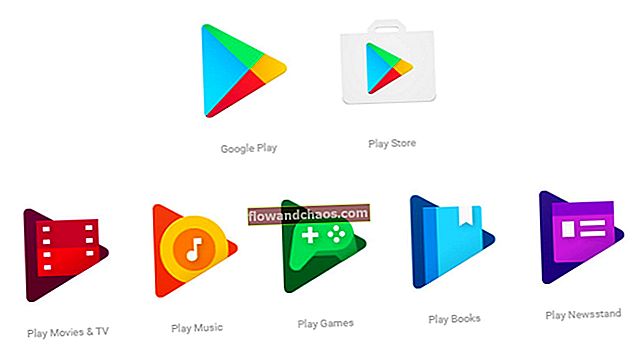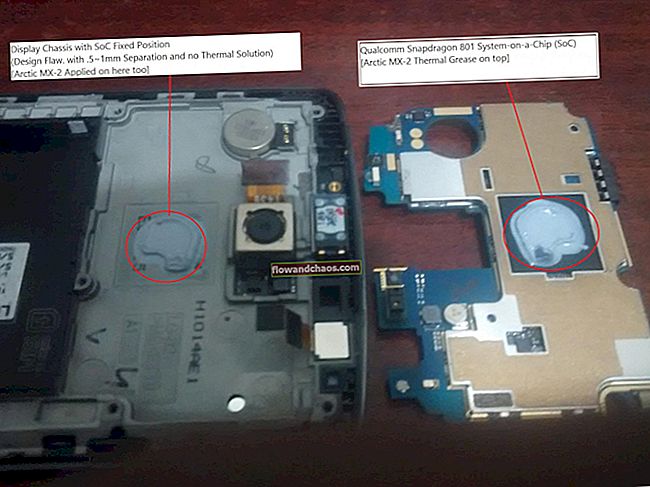Postoje neki problemi s kojima ćete se možda suočiti prilikom upotrebe iOS uređaja i većinu ih možete popraviti s lakoćom, ali što učiniti ako se vaš iPhone ne uključi? Ako ste pokušali uključiti uređaj pritiskom i držanjem gumba za spavanje / buđenje i ne vidite ništa osim crnog zaslona, to ne mora nužno značiti da vam je telefon slomljen. Mnogi korisnici iPhonea prijavili su isti problem. Većinu vremena, problem se lako može riješiti ako je došlo do pada softvera koji je uzrokovao problem ili vam se baterija potpuno ispraznila i ispraznila.
Pročitajte također- Kako na iPhone 6 koji se neće uključiti
U ovom ćemo članku razgovarati o razlozima zašto se iPhone neće uključiti i navest ćemo nekoliko stvari koje možete pokušati ponovno pokrenuti.
Također pogledajte: Kako popraviti da se iPhone ne puni
Što učiniti ako se vaš iPhone ne uključi?
Prvo, razgovarajmo o razlozima zašto se iPhone neće uključiti. Već smo spomenuli dvoje: pad softvera i činjenica da se baterija potpuno ispraznila. Ako je došlo do pada softvera, prisilno ponovno pokretanje riješit će problem i vaš će se uređaj uključiti. Ostali razlozi koji mogu uzrokovati problem su oštećeni firmver, oštećenje vode ili hardverski problem.
Prisilno ponovno pokrenite iPhone
Kad se iPhone isključi i više se ne uključi, prvo što biste trebali isprobati je ponovno prisilno pokretanje. Kad se softver sruši, zaslon iPhonea bit će crn i izgledat će kao da je telefon isključen. Prisilno ponovno pokretanje obično je sve što vam treba da biste ponovno pokrenuli stvari. Evo što trebate učiniti:
- Pritisnite i držite gumb za spavanje / buđenje najmanje 20 sekundi
- Otpustite tipke kad na zaslonu vidite Appleov logotip.
Ako to ne uspije, prebacite prekidač za isključivanje zvuka nekoliko puta, a zatim ponovno pokrenite ponovno prisilno pokretanje. Ako se vaš iPhone ne uključi, prijeđite na sljedeće rješenje.

Napunite iPhone
Ako se baterija vašeg iPhonea potpuno ispraznila, uređaj se neće uključiti dok ga neko vrijeme ne puni. Mnogi korisnici često kažu kako su sigurni da baterija nije bila prazna - čak i ako ste sigurni, povežite svoj iPhone sa zidnim punjačem i ostavite ga pola sata ili više. Imajte na umu da ne biste trebali pokušati odmah ponovo uključiti svoj uređaj - ako je baterija potpuno prazna, iPhoneu će trebati malo vremena za punjenje.
Je li vaš iOS uređaj bio vruć kad se isključio? Kao što vjerojatno već znate, pregrijavanjem se baterija može brže isprazniti. Možda nećete ni primijetiti da se postotak baterije smanjuje, pogotovo ako igrate zahtjevnu igru i kad je uključeno mnoštvo stvari (Wi-Fi, GPS, Bluetooth itd.). Ovo je jedan od najčešćih razloga zašto se iPhone neće uključiti.
Jedan od korisnika napisao je: "Moj iPhone 6 se zagrijao neće se uključiti, što da radim?". U tom slučaju pustite da se uređaj ohladi, spojite ga na zidni punjač i pričekajte neko vrijeme prije nego što ga pokušate uključiti.
Da biste ponovo uključili iOS uređaj, pritisnite i držite gumb za spavanje / buđenje i nadamo se da će se pojaviti Appleov logotip. Ako se vaš iPad ili iPhone ne uključe ni nakon punjenja, prijeđite na rješenje Sigurnosno kopiranje, ažuriranje ili vraćanje iPhonea pomoću iTunesa objašnjenog u nastavku.

iPhone se neće puniti ili uključivati
Kada dopustite uređaju da se puni, zaslon za punjenje trebao bi se pojaviti nakon nekog vremena. Ako se ništa ne dogodi, a vaš se uređaj neće napuniti, morate isprobati nekoliko stvari:
- Pokušajte s drugom zidnom utičnicom.
- Promijenite način punjenja. Umjesto da koristite zidni punjač, povežite iPhone ili iPad s računalom.
- Pokušajte s drugim USB priključkom.
- Očistite otvor za punjenje kako biste uklonili prljavštinu, smeće ili prašinu.
- Provjerite je li USB kabel oštećen.
- Pokušajte s drugim USB kabelom.
- Pokušajte s drugim punjačem.
Napravite sigurnosnu kopiju, ažurirajte ili vratite svoj iPhone pomoću iTunesa
Prije povezivanja uređaja s računalom i pokretanja iTunesa, pobrinite se da imate instaliranu najnoviju verziju iTunes softvera. Kad iTunes nije ažuran, mogu se pojaviti razne poruke o pogreškama.
Povežite svoj iOS uređaj s računalom i pokrenite iTunes. Ako iTunes prepozna vaš iPhone, prvo napravite sigurnosnu kopiju svih podataka, a zatim vratite. Ovo će izbrisati telefon.
Ako je zaslon isključen, ali čujete zvukove, obavijesti, vibracije itd., To znači da zaslon ne radi, u tom slučaju trebate kontaktirati Apple ili posjetiti jednu od njihovih trgovina.
Način oporavka
Ako iTunes ne prepozna vaš iPhone, možete ga staviti u način oporavka. Prati ove korake:
- Spojite iPhone na računalo
- Pokrenite iTunes
- Prisilno ponovno pokrenite iPhone dok je povezan s računalom. Pritisnite i držite istovremeno tipku za spavanje / buđenje i gumb Početna. Nakon što se pojavi Appleov logotip, zadržite tipke. Otpustite gumbe kad se prikaže zaslon načina oporavka.
- Vidjet ćete dvije mogućnosti: Vrati ili Ažuriraj. Kliknite Ažuriraj. iTunes će instalirati najnoviju verziju iOS-a - to neće izbrisati vaše podatke.

support.apple.com
Ažuriranje ponekad može trajati predugo i vaš uređaj može izaći iz načina oporavka. Ako se to dogodi, izvedite ponovno pokretanje sile i ponovno odaberite Ažuriraj.
Ako ažuriranje ne funkcionira, ponovno izvedite ponovno prisilno pokretanje i odaberite Vrati. Ovo će izbrisati sav sadržaj i postavke.
Kada je postupak završen, postavite iPhone kao novi uređaj.
Zašto se vaš iPhone neće uključiti?
Ispustili ste iPhone i on se sada neće uključiti
Vidjeli smo mnogo komentara poput "Ispustio sam iPhone i sada se neće uključiti". Pametni telefoni uglavnom su krhki, zbog čega se različiti problemi, uključujući ovaj, mogu pojaviti kada padnu na tlo.
Postoji trik koji možete isprobati i koji je uspio za vlasnike različitih iPhone modela, uključujući iPhone 4s, iPhone 5 i iPhone 6. Istodobno pritisnite gumb Početna i gumb za zaključavanje.
Ako se ništa ne dogodi, spojite uređaj s računalom da biste vidjeli prepoznaje li ga iTunes. Ako se dogodi, napravite sigurnosnu kopiju datoteka i vratite ih. Ako ga iTunes ne prepozna, stavite uređaj u način oporavka (objašnjeno gore) i pokušajte ga ažurirati ili vratiti. Ne radi? Možda postoji problem s hardverom. Obratite se tvrtki Apple ili posjetite jednu od njihovih trgovina.
iPhone se neće uključiti nakon oštećenja vodom
Posljednje što biste trebali učiniti ako je vaš iPhone stupio u kontakt s vodom je pokušati ga uključiti. Morate osušiti telefon. Preporučljivo je uzeti čistu krpu ili ručnik i ukloniti vodu. Neka se vaš iPhone potpuno osuši. Možete upotrijebiti posudu ili plastičnu vrećicu, napuniti vrećicu ili zdjelu nekuhanom rižom i smjestiti svoj iOS uređaj unutra. Imajte na umu da zrna riže mogu ući u telefon. Druga mana riže je korozija. Druga, puno bolja opcija je uporaba paketa silika gela ako ih imate dovoljno. Napunite njime posudu ili plastičnu vrećicu, stavite iPhone ili iPad unutra i ostavite ih tamo 24-48 sati. Nakon toga pokušajte ponovo uključiti telefon.

iPhone se neće uključiti nakon ažuriranja iOS-a
To nije čest problem, ali ponekad se iPhone ili iPhone neće uključiti nakon ažuriranja iOS-a. Što učiniti?
- Prisilno ponovno pokretanje - istodobno pritisnite i držite tipku za spavanje / buđenje i gumb Početna i držite ih najmanje 10 sekundi (ponekad i 30 sekundi) dok se na zaslonu ne pojavi Appleov logotip.
- Ako to ne uspije, upotrijebite iTunes za vraćanje iPhonea na tvorničke postavke.
- Ako iTunes ne prepozna vaš telefon, stavite ga u način oporavka, a zatim vratite (Objašnjeno gore).
Ovi su problemi / rješenja pronađeni i učinkoviti na iPhone 8, iPhone x, iPhone 5, iPhone 5s, iPhone 5c, iPhone 6, iPhone 6 Plus, iPhone 6s, iPhone 6s Plus i iPhone SE, iPhone 7, iPhone 7 Plus, Mini, iPad
Ako se vaš iPhone ne uključi iako ste isprobali ova rješenja, možda je riječ o hardverskom problemu - kontaktirajte Apple ili posjetite jednu od njihovih trgovina.